Android家計簿アプリ『複式家計簿』が使いやすそうなので、これからしばらく『複式家計簿』を使ってみようと思っている。
簿記の知識がなくてもこの『複式家計簿』は使えるAndroid家計簿アプリなのだ。
普通の人が日々Androidスマートフォンを使って家計簿をつけようと思ったら、この、Android家計簿アプリ複式家計簿非常に使い勝手がいい。
新しい年になったし、Androidアプリ『複式家計簿』で家計簿つけてみよう。
Android家計簿アプリ・複式家計簿の基本的な使い方
起動させたらカレンダーの日付をタップ
カレンダーの日付をタップし『新規』ボタンをタップすると収支入力の画面が出てくる。
収支入力のそれぞれの入力項目の説明
日付の変更
カレンダーで選んだ日付を変える時にはここで変える。
(1)日付の枠の中をタップ。
(2)日付設定の画面が出てくる。
『年』『つき』『日』を+-で設定し、『設定』ボタンをタップして入力する日付を確定する。
科目
(1)科目の枠内をタップ。
(2)科目選択の画面が出てくるので、該当する科目をタップ。
支出と収入の切り替え
(1)『メモ』の下に支出と収入の切り替えボタンがある。
(2)ボタンをタップすると支出と収入が切り替えられる。
(3)支出と収入・振替の切り替えに合わせて支出なら『支払い方法』の選択ボタンが、収入なら『入金口座』の選択ボタンが、『振替』なら『振替元』の選択ボタンが出てくる。
(4)支払いの場合『支払い方法』の選択ボタン、収入なら『入金口座』のボタンをタップするたびに支払い方法や入金種別が切り替わる。
金額の入力
電卓画面から金額を入金する。
入力が終わったら
入力が終わったら「登録ボタン」をタップ。
目の悪い人にも使いやすいアプリ
ここまでが基本的な「複式家計簿」家計簿入力の画面。
Android家計簿アプリの中でも複式家計簿は入力画面が大きい。
目の悪い人にはとても使いやすいと思う。
複式家計簿のダウンロードはGooglePlayから
複式家計簿のダウンロードは『複式家計簿』からどうぞ。
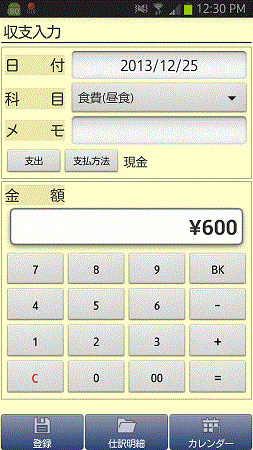


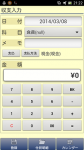
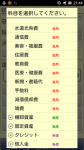
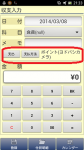
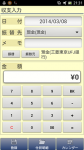


コメント